Toate remediile pentru eroarea ERR_TUNNEL_CONNECTION_FAILED
Remediați eroarea ERR_TUNNEL_CONNECTION_FAILED din Chrome cu aceste soluții dovedite. Aflați cauzele și cum să le rezolvați rapid.
Twitter este o platformă socială populară în care îți poți face vocea auzită scriind „tweeturi” sau interacționând cu mesajele pe Twitter ale altor utilizatori.
Spre deosebire de opinia populară, nu trebuie să vă înregistrați un cont pentru a utiliza Twitter. De fapt, este posibil să vizitezi Twitter ca utilizator neînregistrat, dar nu vei putea posta tweet-uri sau interacționa cu cele existente.
Dar dacă ai deja un cont de Twitter și vrei doar să scapi de el? Cu siguranță știi că pur și simplu nefolosirea lui nu o va șterge din existență și este greu de ignorat, mai ales dacă ai legat detaliile personale la el.
Ei bine, spre deosebire de alte platforme sociale, Twitter nu a ieșit din cale să vă împiedice să vă ștergeți contul. Adevărul să fie spus, este destul de ușor să faci acest lucru și am pregătit instrucțiuni pas cu pas pentru a te ghida prin proces.
Cum să ștergeți contul Twitter
Este puțin confuz să numiți acest proces ștergere a contului, când, de fapt, tot ce faceți este să îl dezactivați. Poate apărea o anumită confuzie ca urmare a utilizării ușor greșite a acestui termen.
Ceea ce se întâmplă de fapt este că faci o cerere de dezactivare, pe care trebuie să o confirmi. După ce faceți acest lucru, există o perioadă de așteptare de 30 de zile, după care are loc procesul efectiv de ștergere.
În acest interval de 30 de zile, vă puteți conecta din nou la contul dvs. și îl puteți recupera prin anularea procesului de dezactivare.
Rețineți că, după perioada de 30 de zile, ștergerea contului dvs. nu are loc instantaneu, deoarece poate dura o săptămână suplimentară pentru ca contul dvs. să fie complet șters din existență.
Având în vedere acest lucru, iată cum vă puteți dezactiva contul de Twitter în mod eficient:
Ștergeți contul Twitter din browserul dvs. web
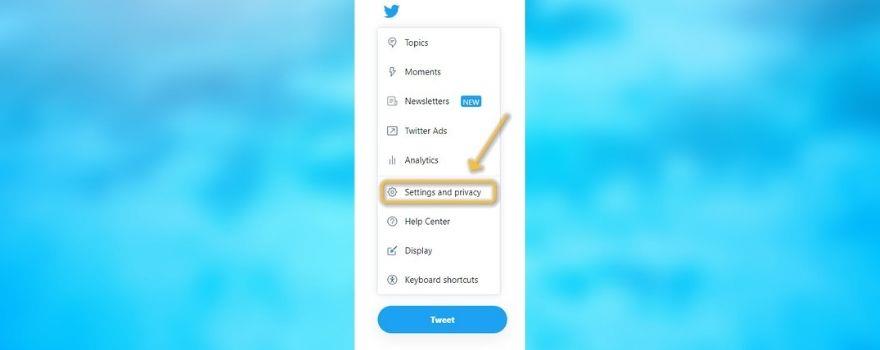
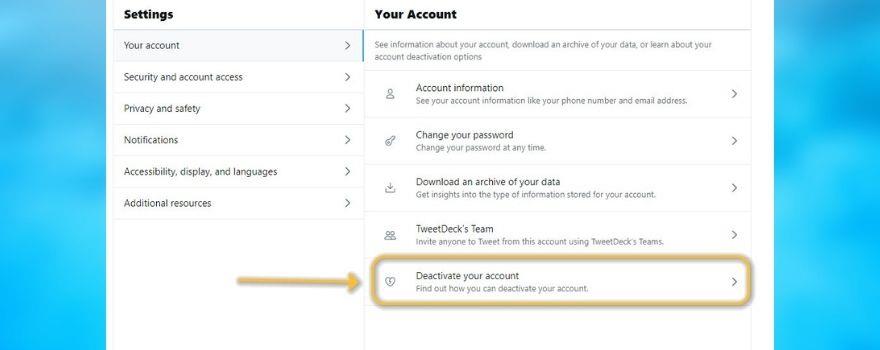
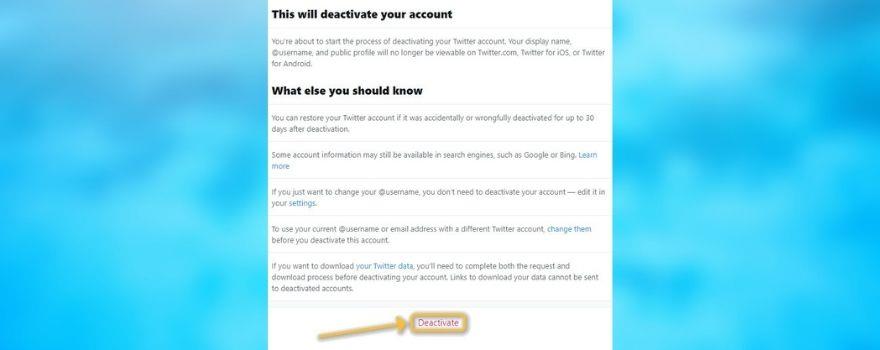
Rețineți că pașii de mai sus se aplică și aplicației Twitter Windows 10, deoarece aplicația este doar un înveliș pentru site-ul web Twitter. Trebuie doar să urmați pașii browserului web din aplicația Twitter pentru Windows 10 pentru a vă dezactiva contul.
Dezactivați Twitter Din aplicația mobilă Twitter
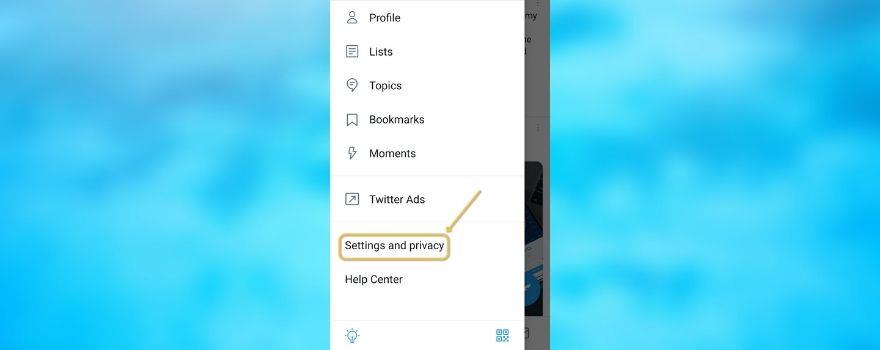
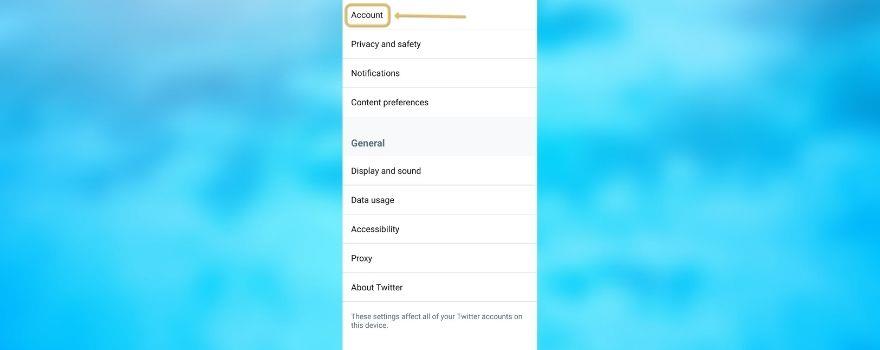
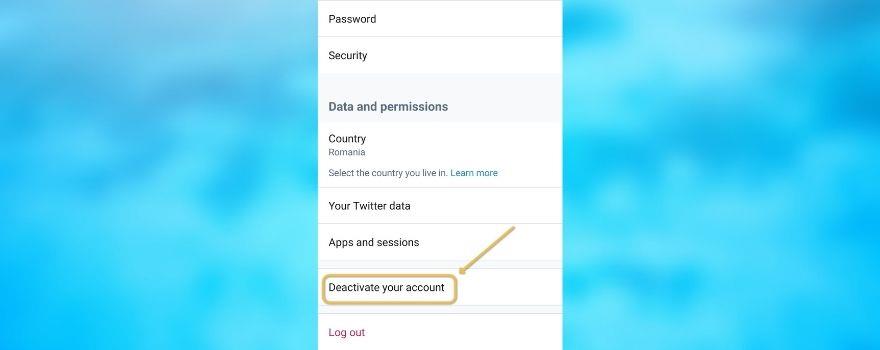
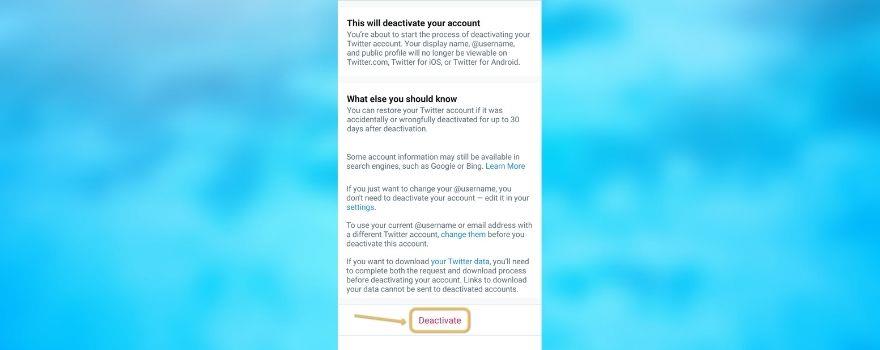
Și asta este tot ce trebuie să faci. Nu uitați că, dacă vă răzgândiți în maximum 30 de zile după ce ați solicitat dezactivarea contului dvs. Twitter, puteți anula procesul și vă puteți recupera contul în întregime.
Cum să eliminați tweet-urile șterse de pe Google?
Uneori este posibil să vedeți tweet-uri șterse pe Google sau chiar tweet-uri care aparțin unui cont Twitter dezactivat. Cu toate acestea, încercarea de a le accesa va duce la un Twitter „Acea pagină nu există!” pagina de eroare.
Acest lucru se datorează faptului că Google (și, de altfel, orice alt motor de căutare) a stocat în cache rezultatele căutării, iar tweet-urile apar în continuare sub rezultatele căutării pentru o perioadă. În cele din urmă, motoarele de căutare vor indexa informațiile Twitter actualizate, dar acestea pot apărea în continuare în rezultatele căutării până atunci.
Pe partea bună, există ceva ce puteți face pentru a avansa rapid întregul proces de eliminare.
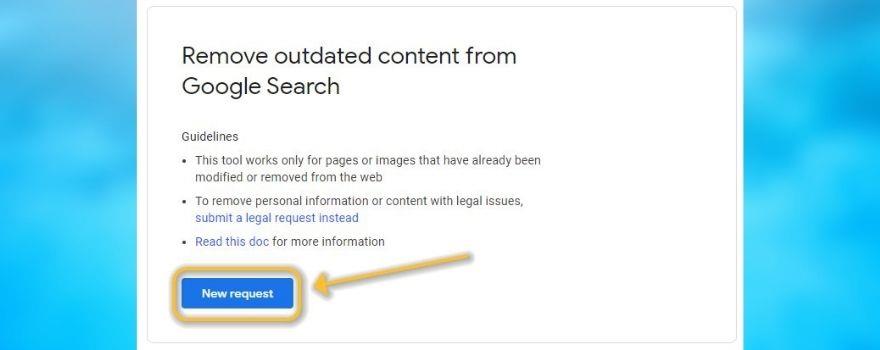
Rețineți că poate fi necesar să fiți conectat la contul dvs. Google înainte de a putea face o solicitare de eliminare a conținutului învechit din indexul Google. Dacă pașii de mai sus nu funcționează, conectați-vă la contul dvs. Google și încercați-i încă o dată.
Cum îmi pot descărca datele Twitter?
Dacă decizia dvs. de a vă dezactiva contul Twitter este definitivă, poate doriți să descărcați toate datele contului dvs. Twitter și să le faceți o copie de rezervă într-un loc sigur.
Cu toate acestea, rețineți că nu veți putea descărca aceste date după dezactivarea contului, așa că asigurați-vă că solicitați descărcarea înainte de a se întâmpla.
Rețineți că, dacă aveți o e-mail verificată, veți primi un link de descărcare pe e-mailul pe care l-ați înregistrat cu contul dvs. de Twitter. În caz contrar, veți primi doar o notificare în aplicație de îndată ce arhiva este gata pentru descărcare.
Conturile Twitter pot fi dezactivate cu ușurință
Pentru a încheia lucrurile, dacă anterior v-ați gândit să vă ștergeți contul de Twitter, dar ați renunțat să mai credeți că ar fi complicat, nu ezitați să încercați încă o dată.
Am încercat-o singuri și am constatat că nu numai că dezactivarea unui cont de Twitter este o plimbare în parc, dar puteți solicita și o arhivă cu toate datele dvs. Twitter în timp ce sunteți la ea.
Doar asigură-te că știi ce faci; în caz contrar, nu aveți la dispoziție mai mult de 30 de zile pentru a anula procesul și a vă recupera contul Twitter care urmează să fie șters în curând.
Remediați eroarea ERR_TUNNEL_CONNECTION_FAILED din Chrome cu aceste soluții dovedite. Aflați cauzele și cum să le rezolvați rapid.
Ceva ce mă deranjează enorm la Firefox și care mă deranjează constant în Chrome este modul în care accesez extensiile. În Firefox, pot apăsa
Știm că toate serviciile Google precum Gmail, Calendar, Maps, Google Drive etc. sunt denumite colectiv Google Apps. Gigantul căutării a integrat
Folosește ChatCrypt pentru mesagerie securizată și criptată, care îți păstrează conversațiile private. Platformă ușor de utilizat, concepută pentru comunicare confidențială oricând și oriunde.
Acum doi ani buni am găsit un add-on pentru Firefox pe care l-am considerat o operă de geniu pură, dar simplă. Add-on-ul în cauză se numește Private Tab și...
WebFonter este o extensie Chrome și un bookmarklet care vă permite să încercați fonturi din FontShop, care oferă o colecție mare de fonturi pe care le puteți cumpăra.
Numărul de aplicații dezvoltate pentru a ajuta oamenii să găsească lucruri interesante de făcut, oameni cu care să facă diverse lucruri sau pur și simplu un loc bun unde să mănânce este imens și
Cheltuiești bani inutil cumpărând lucruri pe Amazon doar ca să-ți dai seama că portofelul este gol când ai cea mai mare nevoie de el? Indiferent cât de puțini sau câți bani ai...
Află cum să accesezi și să gestionezi setările site-ului în browser. Controlează permisiunile pentru locație, cameră, microfon și multe altele în Chrome.
Găsește cel mai bun browser web proxy pentru navigare anonimă, securitate îmbunătățită și gestionare perfectă a proxy-ului. Explorează acum opțiunile de top!






![Agora îți permite să compari produse atunci când cumperi articole online [Chrome] Agora îți permite să compari produse atunci când cumperi articole online [Chrome]](https://tips.webtech360.com/resources8/r252/image-5055-0829094639067.jpg)
